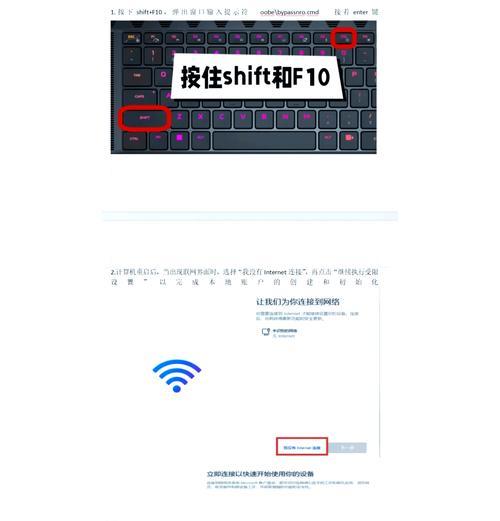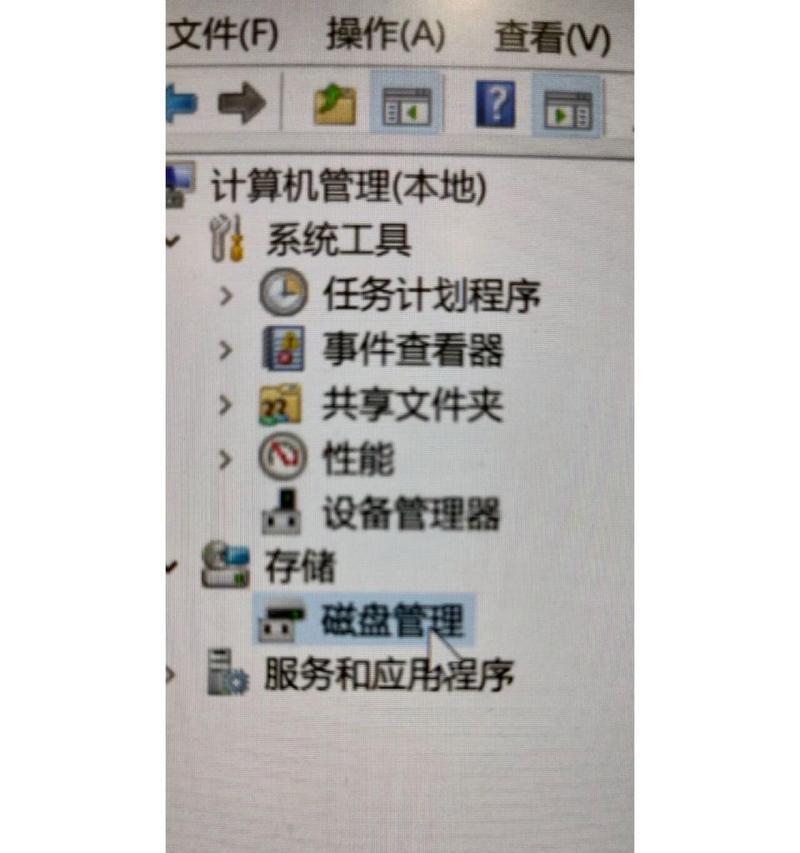在当下高速发展的互联网时代,笔记本电脑作为我们获取信息、学习、工作的重要工具,其性能直接关系到我们的使用体验。网速下降,无疑会大大影响我们的工作效率和娱乐体验。面对联想笔记本网速下降的问题,我们应该如何应对和优化呢?接下来,本文将为您提供一系列实用的解决方案。
网速下降的初步诊断
在我们开始优化之前,首先需要确定导致网速下降的原因。网络速度受多种因素影响,例如:
网络信号强度
路由器或调制解调器的问题
网络服务提供商的网络状况
电脑内部的网络配置
系统资源占用或后台程序运行
病毒或恶意软件的影响
通过诊断这些方面,我们可以更有针对性地采取措施。
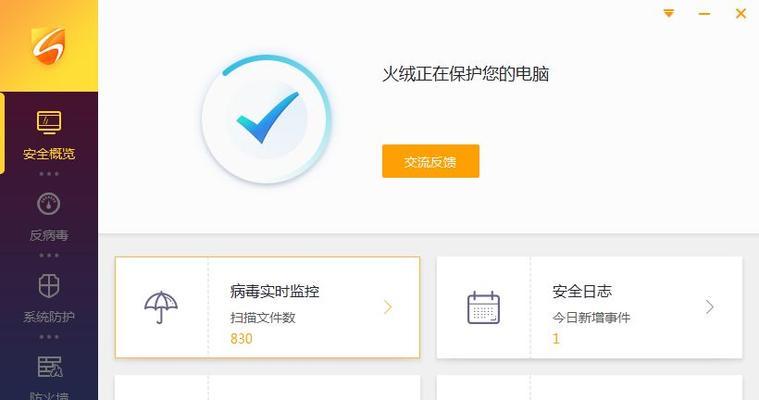
一、检查网络设备与信号质量
1.1确认路由器位置和信号强度
路由器的位置对于信号的覆盖范围至关重要。试着将路由器放置在家中中央开阔的位置,并尽量避免信号干扰源,如微波炉、无线电话等。
1.2检查路由器固件更新
确保您的路由器固件处于最新版本,可进入路由器的设置页面检查。固件更新可以解决已知的性能问题和安全漏洞。

二、优化联想笔记本网络配置
2.1适配器设置检查
进入“控制面板”>“网络和共享中心”>“更改适配器设置”,右键点击无线网络适配器,选择“属性”。
检查“Internet协议版本4(TCP/IPv4)”和“Internet协议版本6(TCP/IPv6)”是否设置为“自动获取IP地址”和“自动获取DNS服务器地址”。
2.2网络诊断工具使用
在“控制面板”>“网络和共享中心”>“疑难解答”选项中,使用Windows提供的网络诊断工具,检查并修复网络连接问题。

三、管理系统资源和后台程序
3.1关闭不必要的后台程序
在资源管理器中结束占用过多带宽的程序和进程。特别是P2P软件,它们可能会在后台不断下载或上传数据,影响网速。
3.2系统资源监控
定期使用任务管理器或第三方资源监控软件检查系统资源占用情况,确保网络适配器没有被无用进程占用。
四、查杀病毒与恶意软件
4.1使用安全软件进行病毒扫描
安装并运行一款可靠的防病毒软件,进行全面的系统扫描,以排除病毒或恶意软件导致的网速问题。
4.2更新安全软件
确保您的安全软件是最新版本,并定期更新病毒库,以防止新出现的威胁。
五、软硬件升级
5.1网络适配器驱动更新
前往联想官方网站下载并安装最新的网络适配器驱动,驱动程序的更新往往能带来性能的提升。
5.2考虑硬件升级
如果您的笔记本年代较久,内置的无线网卡可能性能有限。您可以考虑购买外置的USB无线网卡,以获得更佳的网络表现。
六、优化系统设置
6.1调整电源管理设置
在“电源选项”中,选择高性能模式,并确保无线适配器的电源管理设置被禁用,以避免在电脑进入休眠状态时降低网速。
6.2网络位置设置优化
在“网络和共享中心”中,选择“设置新的连接或网络”>“选择家庭网络、工作网络或公共网络”,确保选择了对网络速度影响最小的选项。
结语
网速下降的问题可能源于多种因素,但通过上述六个步骤的检查与优化,多数情况下我们都可以找到问题的所在,并采取相应的措施来解决。请记住,维护网络性能不仅需要技术手段,还需要您定期进行检查和维护。通过本文的介绍,希望能帮助您有效提升联想笔记本的网速表现,享受更加流畅的上网体验。
综合以上,我们可以看到,联想笔记本网速下降并不可怕,只要按照正确的步骤进行排查和优化,就能够有效解决这一问题。希望这些方法和技巧能够给您带来帮助,让您的网络使用更加顺畅。